Die Installation von Windows 11 gestaltet sich grundsätzlich recht unkompliziert. Der offizielle Installationsassistent führt Schritt für Schritt durch den Prozess, und in den meisten Fällen ist das System innerhalb kurzer Zeit einsatzbereit.
Allerdings stößt man während oder nach der Installation hier und da auf kleinere Stolpersteine.
USB-Stick für die Installation erstellen
Für die den USB-Stick verwende ich Rufus. Die Windows 11 ISO erhält man direkt bei Microsoft.
Rufus bietet den Vorteil, die Windows Installation bereits vorher anzupassen:
- ☑ Anforderung für 4GB+ RAM, Secure Boot und TPM 2.0 entfernen
- ☑ Anforderung für Online Microsoft Konto entfernen
- ☑ Ein lokales Benutzerkonto ertsellen
- ☑ Regionale Optionen auf die gleichen Werte wie die dieses Benutzers setzen
- ☑ Datenerfassung deaktivieren (Fragen zum Datenschutz überspringen)
- ☑ Deaktivieren der automatischen BitLocker-Laufwerksverschlüsslung
Rufus ist an sich selbsterklärend und einfach in der Handhabung.
Windows 11 Installation
Ich beschreibe die Installation anhand eines Laptop Acer Aspire A514-54
Auf dem erstellten USB-Stick eine Ornder namens driver erstellen und den Storage Treiber IRST IRST (Intel® Rapid Storage Technology) Driver von der Acer Download Seite einfügen.
Beim Starten des Laptop Fn + F2 drücken, um ins BIOS zu kommen. Dort unter Boot → Boot-Prioritätsreihenfolge den USB-Stick priorisieren.
Wenn die Datenträger gesucht werden findet das Setup nicht automatisch die lokale SSD. Wenn man den Treiber (siehe oben) lädt funktioniert die Suche.
Nach der Installation
Jetzt schließe ich den Laptop ans LAN an und lasse alle Updates inklusive Treiber-Installationen vornehmen. So wird auch der WLAN-Treiber mit installiert und ich kann den Laptop ohne LAN betreiben